【按鍵精靈免費版下載】按鍵精靈綠色版 v7.31.6258 特別版
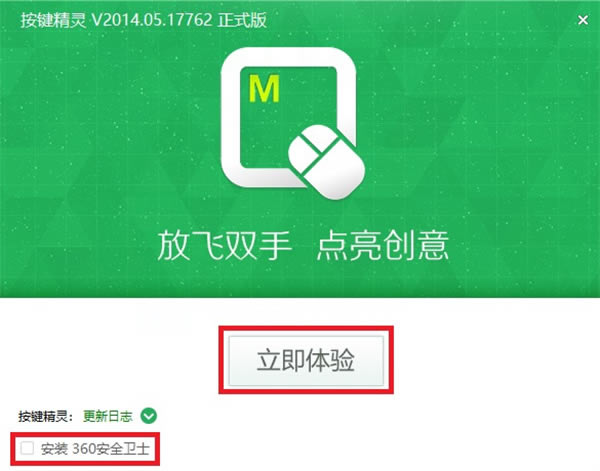
- 軟件類型:系統軟件
- 軟件語言:簡體中文
- 授權方式:免費軟件
- 更新時間:2024-10-07
- 閱讀次數:次
- 推薦星級:
- 運行環境:WinXP,Win7,Win10,Win11
軟件介紹
按鍵精靈免費版是一款經典的系統工具。按鍵精靈綠色版可以模仿用戶進行電腦的操作,用戶只需要將自己的每一步流程做成腳本,記錄到按鍵精靈免費版當中,軟件就能自動的開始進行操作。運用的地方非常的廣泛,主要用來節省用戶的時間,解放雙手,非常的實用。
按鍵精靈免費版能讓用戶擺脫重復的操作,大多數用戶將這個做成游戲腳本,許多游戲通過搬磚可以獲得豐厚的獎勵,這時候按鍵精靈免費版就能起到非常大的作用,只要用戶設計的好,就能自動進行游戲,無需人力就能有很大的收獲。
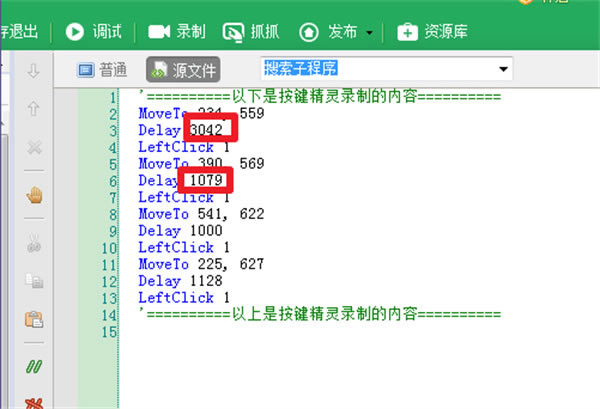
按鍵精靈免費版特色
1、操作簡單,稍加練習就可以熟練使用
2、軟件功能強大、除了簡單的編輯鼠標點擊操作,還可以進行錄制捕捉鼠標鍵盤的動作
3、內置保護功能,對軟件進行全方位的保護
4、軟件兼容性強,支持市面上流通的大部分windows操作系統
5、在網絡游戲中,可以編輯鼠標鍵盤進行簡單的操作
6、日常工作中,需要對大量的表格文件進行重復操作時,也能滿足需求
7、進行重復工作時,可以提高工作效率
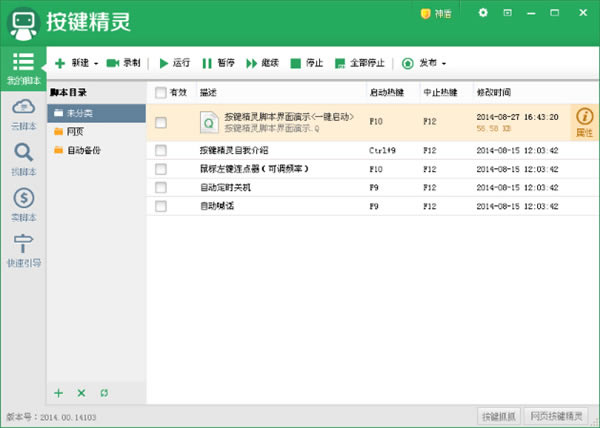
軟件功能
1、一鍵錄制鍵鼠動作:只需記錄一次流程,讓按鍵精靈為您重復這些枯燥的鍵鼠操作步驟。
2、智能圖形識別技術:軟件替代人眼,根據看到的圖形作出相應判斷,讓您的腳本更聽話。
3、與好朋友分享腳本:把腳本做成軟件,發給朋友共享,即使他的電腦沒安裝過按鍵精靈。
4、宅家必備創業利器:零學歷低門檻,只要對游戲和腳本有濃厚興趣,月入上萬不是夢。
按鍵精靈免費版使用教程
按鍵精靈的錄制功能怎么用?
1、打開在本站下載的的按鍵精靈軟件,打開軟件后,點擊左側的【我的腳本】,然后點擊【錄制】選項。
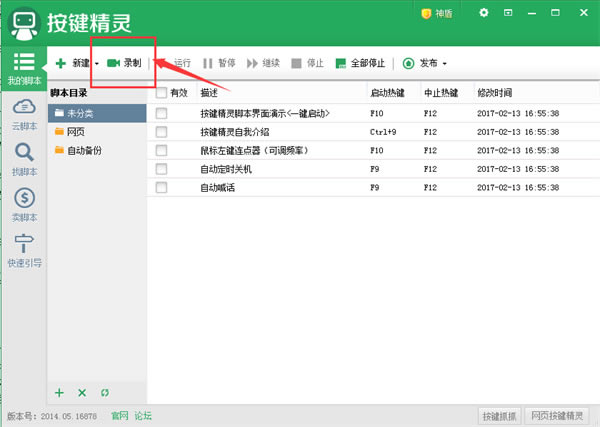
2、在打開的按鍵精靈錄制動作窗口中,點擊左側的紅色圓點開始錄制。

3、您可以使用按鍵精靈快捷鍵,默認的開始/結束快捷鍵是【Scroll Lock】,暫停是【Alt+Scroll Lock】,如果要修改點擊【熱鍵】進行修改。
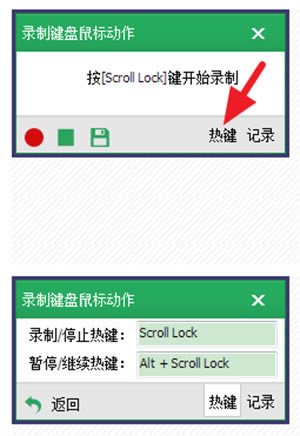
4、點擊底部的【記錄】,您可以選擇是否記錄鍵盤操作,記錄鼠標點擊和記錄鼠標移動軌跡。
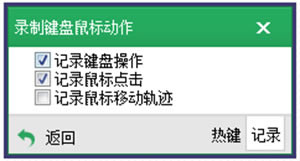
5、開始錄制后,您可以點擊暫停,結束,保存保存您錄制好的腳本就可以了。
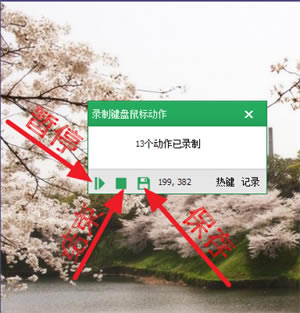
6、錄制完成后,您可以在按鍵精靈界面中看到您錄制好的腳本,雙擊就可以打開。
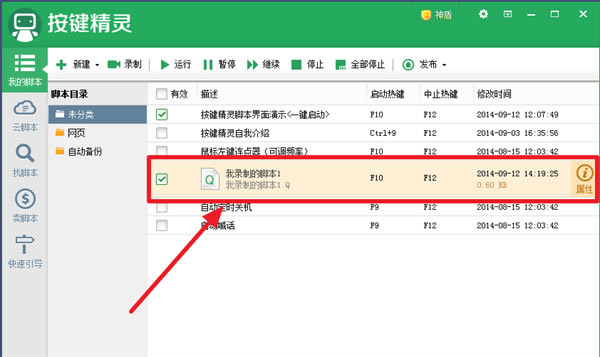
7、如果您想要腳本運行的時候快一點,可以在打開的腳本窗口中切換到源文件
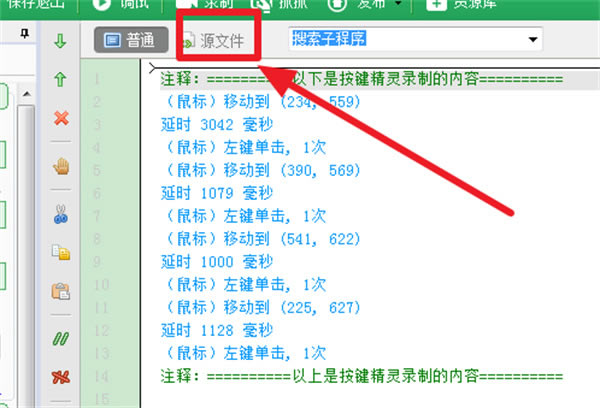
8、找到修改【Delay】后面的數值,就可以縮短每個動作之間的間隔時間,腳本運行一次的時間就會減少。
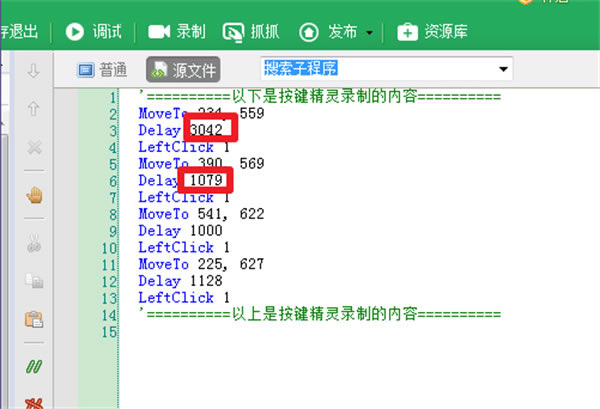
安裝方法
一、在本站下載最新版的按鍵精靈安裝包,雙擊運行。
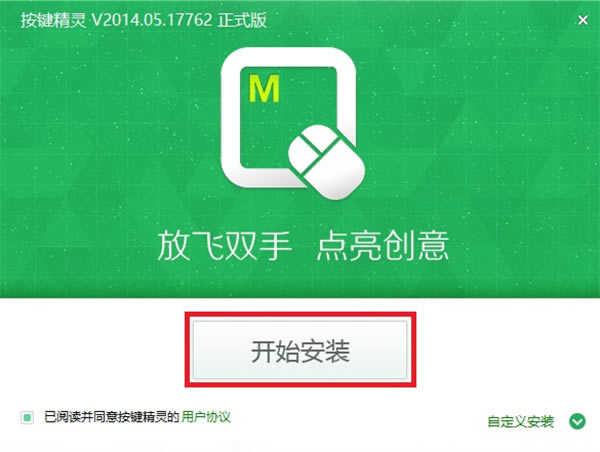
二、點擊【自定義安裝】或者【開始安裝】。開始安裝,軟件會安裝在默認的位置;自定義安裝,可以選擇軟件安裝位置。
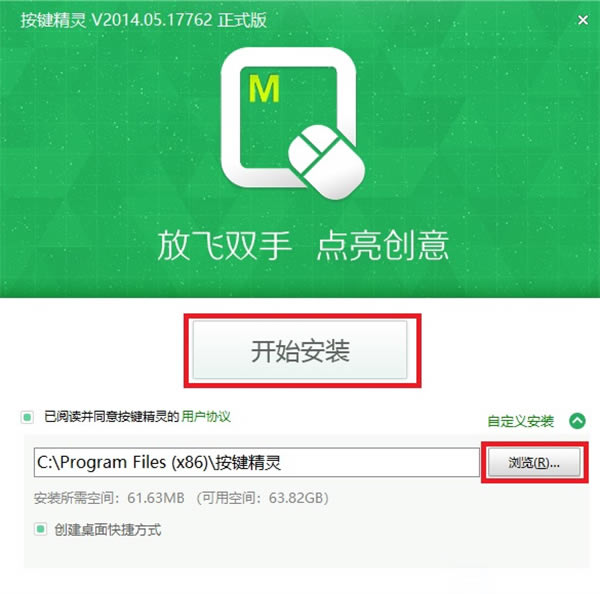
三、耐心等待軟件安裝完畢。
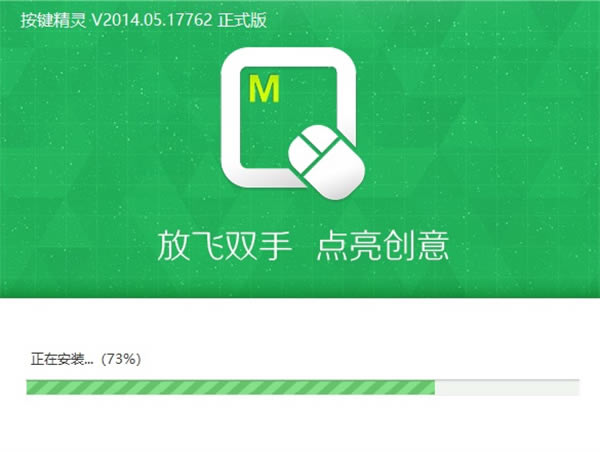
四、安裝完畢會有提示,去除不必要的捆綁,點擊【立即體驗】就可以使用軟件啦。
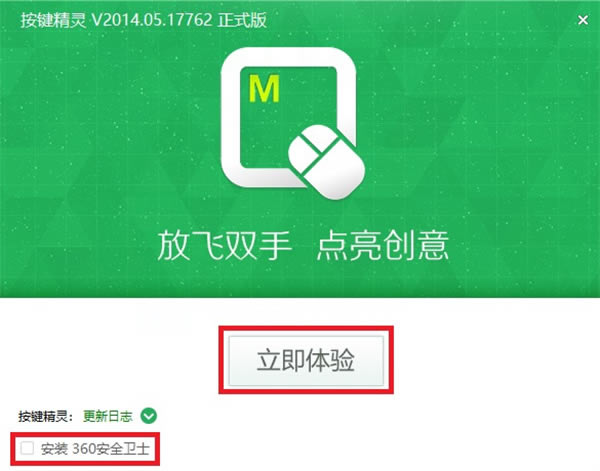
安裝總結
1、下載好按鍵精靈安裝包后,進行解壓安裝;
2、更改軟件默認的安裝文件地址,選擇合適的軟件安裝地址;
3、等待軟件安裝完成后,即可使用。
按鍵精靈免費版常見問題
在網絡游戲里面使用按鍵精靈是否會被封號?
按鍵精靈只是一個模擬鍵盤和鼠標操作的工具,沒有修改游戲數據和封包的功能,因此絕對不能稱之為“游戲外掛”。但網游是否封號取決于游戲廠商,如果他們禁止玩家使用按鍵精靈這類工具,就有可能封玩家的帳號。不過目前比較聰明和理智的游戲公司都會把按鍵精靈和外掛區別對待,采取一種不禁止和不贊成的態度,給玩家一個解放雙手的權利。
用按鍵精靈之后機器會藍屏或者重啟?
藍屏和重啟可能是因為您使用了“神盾”功能或者“硬件模擬”功能。這兩個功能使用到了系統的驅動開發技術,容易和一些殺毒軟件沖突導致藍屏或者重啟。解決辦法是盡量少開一些第三方軟件
為什么在編輯腳本時切換輸入法,按鍵精靈就會卡住?
請檢查下Plugin目錄下是否裝有不是官方提供的插件。如果有,請刪除再重新啟動按鍵精靈即可解決!

